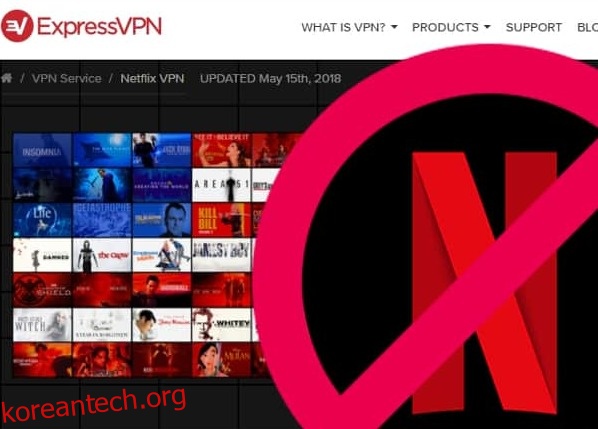모든 Netflix 사용자에게 가장 큰 악몽은 무엇입니까? 시즌 중반에 좋아하는 프로그램을 시청하는 데 문제가 있습니다.
ExpressVPN은 항상 구조를 위해 존재하지만 Netflix 차단을 해제한 후에도 오류가 표시되면 연결 문제를 해결해야 할 수 있습니다.
그 말을 듣고 당황하지 마십시오. Netflix는 조만간 VPN을 사용하여 콘텐츠 라이브러리 차단을 해제할 것임을 알고 있는 매우 탄력적인 플랫폼이므로 항상 프록시와 VPN을 차단하기 위해 엄격한 조치를 적용합니다.
의심의 여지 없이, ExpressVPN은 이러한 VPN 차단 시도의 대부분을 막아줍니다. 그럼에도 불구하고 때때로 ExpressVPN으로 Netflix 차단을 해제하는 데 문제가 발생할 수 있습니다. 여기에서 ExpressVPN Netflix 오류를 수정하기 위한 팁을 알아야 합니다.
그것이 당신이 찾고있는 것이라면 주저하지 않고 좋아하는 미디어 스트리밍에 다시 연결할 수있는 최고의 팁으로 시작하겠습니다.
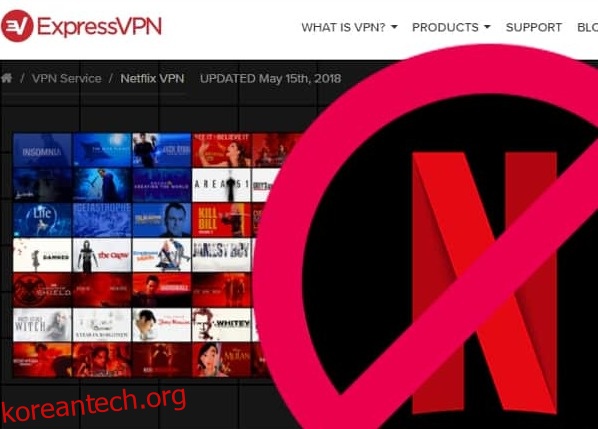
ExpressVPN Netflix 문제 해결 방법에 대한 빠른 가이드
ExpressVPN이 내 Netflix에서 작동하지 않는 이유는 무엇인가요?
종종 ExpressVPN이 Netflix와 작동하지 않는 이유는 실제 IP 주소가 Netflix에 표시되기 때문입니다.
실제 IP 위치를 추적하지 않으면 최소한 프록시, VPN 또는 이와 유사한 것을 사용하여 IP 주소를 스푸핑하고 있다고 추측합니다.
Netflix는 콘텐츠 제한을 우회하는 수단을 전혀 지원하지 않기 때문에 이러한 모든 시도를 자주 금지합니다. 이 서비스는 이러한 조건을 위반한 사용자를 금지할 수도 있지만 고맙게도 그렇게 자주 하지는 않습니다.
그러나 대부분의 경우 프록시 또는 VPN 서비스에 속하는 것으로 의심되는 IP 주소를 단순히 차단합니다.
그러나 ExpressVPN은 이러한 탐지를 피하기 위해 강력한 스텔스 조치를 취하고 있습니다. 그럼에도 불구하고 사용자의 약간의 부주의로 인해 IP 주소가 Netflix에 누출되어 ExpressVPN을 쓸모없게 만들 수 있습니다.
그럼에도 불구하고 문제 영역을 수정하여 거의 항상 이 차단을 되돌릴 수 있습니다. 문제를 해결하고 VPN 연결을 다시 설정하면 좋아하는 영화나 프로그램을 계속 스트리밍할 수 있습니다.
목차
ExpressVPN Netflix 수정을 보장하는 팁
인터넷 연결 확인
기본적으로 ExpressVPN은 결함을 나타내는 일반 VPN이 아닙니다. 따라서 문제가 귀하에게 있지 않은지 확인하려면 먼저 인터넷 연결을 확인하십시오. 인터넷 연결 끊김이 VPN이 중단되는 기본적인 이유이기 때문에 최고의 ExpressVPN Netflix 오류 수정 프로그램을 찾을 수 있을 것입니다. 따라서 인터넷을 더 빨리 확인하고 다시 연결할수록 스트리밍을 더 빨리 재개할 수 있습니다.
IP 주소를 다시 확인하십시오.
연결 시 VPN 클라이언트에 결함이 발생할 수 있습니다. 결과적으로 실제 IP 주소는 인터넷에서 숨겨지지 않을 수 있습니다. 따라서 Netflix에서 지역 차단을 우회하려는 경우 실패할 수 있습니다.
따라서 다른 작업을 수행하기 전에 VPN 클라이언트에 표시되는 IP 주소를 확인하십시오. 실제 위치와 동일하거나 가까운 지역에 속한 IP 주소가 표시되면 VPN 연결이 제대로 설정되지 않았음을 의미합니다.
이 문제를 해결하려면 VPN을 다시 연결하고 제대로 작동하는지 확인하세요. VPN 연결을 확인하기 위해 온라인에서 공용 IP 주소를 확인할 수도 있습니다.
캐시 및 인터넷 사용 기록 지우기
Netflix와 같은 앱은 공격적인 추적을 적용하기 때문에 캐시를 통해 사용자의 위치를 위장한 사용자를 쉽게 알 수 있습니다. 특히 VPN 터널 외부에서의 탐색 활동은 종종 Netflix에 실제 IP 주소에 대한 힌트를 제공합니다.
따라서 인터넷이 연결되어 있으면 IP 주소는 문제가 없습니다. 그래도 Netflix VPN이 작동하지 않는 경우 쿠키와 캐시를 지워보십시오. 그런 다음 (예방 차원에서) VPN 클라이언트를 다시 연결하여 이제 Netflix가 ExpressVPN 위치만 감지하도록 합니다.
그래도 작동하지 않으면 검색 기록도 지워야 할 수 있습니다. 이것은 반드시 결함을 고칠 것입니다.
ExpressVPN 서버 전환
인터넷 및 VPN 연결이 정상이고 지울 캐시와 같은 항목이 없으면 VPN 서버에 문제가 있을 수 있습니다. 그러나 물론 VPN 서버가 여러 가지 이유로 일시적으로 다운되는 것은 드문 일이 아닙니다.
따라서 어려움을 겪지 않고 단순히 서버를 전환하십시오. 프리미엄 사용자는 동일한 위치에서 다른 서버로 자유롭게 전환할 수 있습니다. 또는 요구 사항이 도시와 관련이 없는 경우 동일한 국가의 다른 위치에 연결할 수도 있습니다.
ExpressVPN 서버를 전환하는 방법은 다음과 같습니다.
- VPN 클라이언트를 엽니다. 서버 이름과 함께 VPN 연결 상태가 표시됩니다.
- 사용 가능한 서버 목록에 도달하려면 “위치 선택” 옵션을 찾으십시오.
- 적절한 서버 위치를 선택하십시오. 예를 들어 Netflix USA 라이브러리에 액세스하려면 USA 서버를 선택합니다.
- 연결을 설정하려면 ‘켜기’ 버튼을 클릭하십시오. (서버명을 더블클릭해도 빠르게 접속할 수 있습니다.)
- 연결할 서버가 확실하지 않은 경우 ‘권장’ 탭을 방문하여 가장 잘 사용할 수 있는 서버 목록을 볼 수 있습니다. 반면 ‘즐겨찾기’ 메뉴 아래에는 마지막으로 연결한 위치 또는 즐겨찾기로 표시한 위치가 표시됩니다.
현재 VPN 연결을 종료하기로 결정할 때마다 ‘스마트 위치’ 기능을 통해 언제든지 이전 위치로 다시 전환할 수 있습니다.
VPN 프로토콜 변경
서버를 전환했음에도 불구하고 여전히 Netflix가 ExpressVPN으로 스트리밍되지 않는 경우 다음 단계는 좀 더 전문적인 방법을 사용하는 것입니다.
걱정하지 마십시오. 복잡한 구성을 거칠 필요가 없습니다. 이 시점에서 VPN 프로토콜을 변경하기만 하면 됩니다.
(자세한 내용은 VPN 프로토콜에 대한 포괄적인 가이드를 확인하세요.)
VPN 프로토콜을 변경하는 방법은 다음과 같습니다. 그러나 이 단계를 적용하기 전에 VPN 연결을 끊어야 합니다.
- VPN 앱을 열고 기본 메뉴 아이콘(가로선 3개)을 클릭합니다.
- “옵션”을 클릭하십시오.
- “프로토콜” 탭을 클릭하여 관련 설정으로 이동합니다. 귀하의 앱은 선택된 것으로 “자동(권장)” 설정을 표시할 것입니다. 대부분의 경우 UDP-OpenVPN 프로토콜이 있는 기본 설정입니다. 따라서 이것과 다른 프로토콜을 선택하십시오. 예를 들어, 차선책인 “TCP-OpenVPN”을 선택할 수 있습니다.
- 이제 “확인” 버튼을 클릭하여 설정을 저장합니다.
- 기본 앱 화면으로 돌아가서 VPN을 다시 연결하십시오. 이제 Netflix에서 작동합니다.
- 하지만 이 단계에서 연결 프로토콜을 자유롭게 선택할 수 있습니다. 그러나 최소한의 보안을 제공하는 PPTP를 선택하지 마십시오.
ExpressVPN 앱 버전 업데이트
계속해서 ExpressVPN Netflix 문제 해결을 통해 컴퓨터 소프트웨어의 중요한 부분인 업데이트를 살펴보겠습니다. 이전 앱 버전을 실행하면 VPN에 결함이 발생할 수도 있습니다. 따라서 VPN 앱을 업데이트하는 것은 안전한 스트리밍을 재개하기 위한 다음으로 최고의 ExpressVPN Netflix 수정 사항입니다.
하지만 내 VPN 버전을 어떻게 확인할 수 있습니까? 우리는 당신이 묻는 것을 듣습니다.
VPN을 어떻게 설치하고 설정했는지에 따라 기기에서 앱을 제거했다가 다시 설치할 수 있습니다.
Windows 10의 경우 다음과 같이 진행해야 합니다.
- 설정 > 앱 > 앱 및 기능으로 이동합니다.
- 아래로 스크롤하여 설치된 앱 목록에서 ExpressVPN을 찾으세요.
- ExpressVPN 앱을 선택하고 “제거”를 클릭하십시오.
- 네트워크 연결을 통해 앱을 제거하려면 설정 > 네트워크 및 인터넷 > 어댑터 옵션 변경으로 이동합니다. 이제 장치의 모든 네트워크 연결 목록이 표시됩니다.
- ExpressVPN이 언급된 WAN 미니포트를 마우스 오른쪽 버튼으로 클릭하고 “삭제”를 클릭합니다.
- Windows 10 기본 제공 VPN 설정을 통해 VPN을 설정한 경우 설정 > 네트워크 및 인터넷 > VPN으로 이동합니다. ExpressVPN을 찾아 “삭제”를 클릭하세요.
- ExpressVPN을 전체적으로 제거한 후 VPN 제공업체의 웹사이트로 이동하여 최신 VPN 버전을 다운로드하세요.
ExpressVPN 계정 자격 증명을 사용하여 새로 설치된 VPN 앱에 로그인하고 연결을 다시 설정하세요. 이제 Netflix에서 작동합니다.
방화벽/바이러스 백신 끄기
때때로 시스템의 방화벽, 바이러스 백신 및/또는 기타 보안 소프트웨어가 VPN을 방해할 수 있습니다. 그런 일이 발생하면 일반적인 ExpressVPN Netflix 프록시 오류가 발생하거나 Netflix가 단순히 통과하지 못하게 합니다.
따라서 위에서 언급한 모든 단계를 시도한 후 보안 솔루션을 비활성화하십시오. 이 시점에서 다음을 수행할 수 있습니다.
보안 프로그램이 ExpressVPN을 인식하도록 하세요. 이를 위해 VPN을 제거한 다음 보안 프로그램을 제거하십시오. 그런 다음 VPN을 다시 설치한 다음 보안 솔루션을 다시 설치하십시오.
위의 내용이 지루하게 들리면 VPN과 충돌하는 프로그램을 식별하고 다시 구성하십시오. 이를 위해 보안 수준을 조정해야 할 수도 있습니다. 또는 UDP 포트 1194-1204에 간섭하여 ExpressVPN 앱을 신뢰하십시오.
아마도 이것은 ExpressVPN으로 Netflix 차단을 다시 해제하는 데 유용할 것입니다.
플러시 DNS 캐시
확인자 캐시의 DNS 레코드를 사용하면 시스템에서 자주 요청하는 호스트 이름에서 결과를 빠르게 가져올 수 있지만 이러한 DNS 항목은 VPN의 DNS와 충돌하여 Netflix에서 작동이 중지될 수 있습니다.
이것이 스트리밍을 방해하는 경우 DNS 플러시에 대한 ExpressVPN Netflix 수정을 시도하십시오.
- “시작” 버튼을 클릭하고 실행 명령에 “cmd”를 입력합니다. 명령 프롬프트 창이 열립니다.
- 이제 “ipconfig/flushdns”를 입력하고 “Enter”를 누르십시오.
- “DNS Resolver Cache를 성공적으로 플러시했습니다.”라는 메시지가 표시됩니다. 명령 프롬프트 창을 닫습니다.
- 모뎀과 VPN 연결을 다시 시작하십시오.
- 이제 Netflix 사이트나 앱으로 이동하여 평소처럼 액세스할 수 있는지 확인하세요.
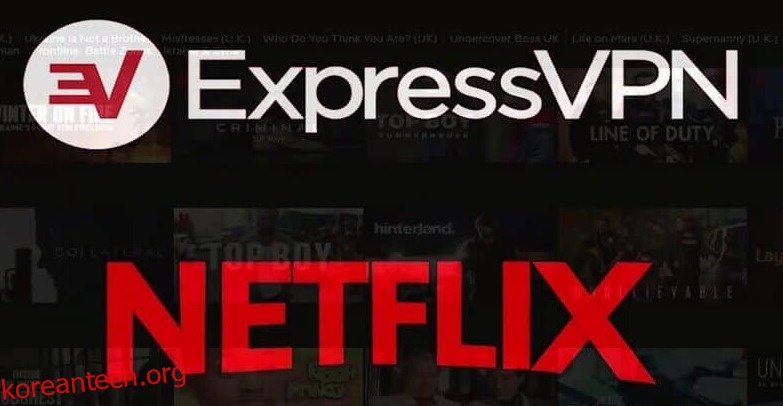
수동으로 DNS 설정 구성
DNS를 플러시해도 문제가 해결되지 않으면 네트워크 설정에 문제가 있을 수 있습니다. 종종 시스템의 DNS 설정이 VPN의 DNS 재정의를 허용하지 않는 경우가 있습니다. 그러면 인터넷 연결이 작동하지 않게 됩니다.
이 결함을 해결하려면 ExpressVPN DNS를 수동으로 수락하도록 네트워크 설정을 구성해야 합니다.
- 설정 > 네트워크 및 인터넷 > 네트워크 및 공유 센터로 이동합니다.
- 활성 인터넷 연결을 클릭합니다.
- 새 창에서 “속성” 버튼을 클릭합니다.
- 이제 “인터넷 프로토콜 버전 4(TCP/IPv4)”를 선택하고 “속성”을 클릭합니다. IPv4 옵션을 두 번 클릭하여 속성 창을 열 수도 있습니다.
- “일반” 탭에서 “다음 DNS 서버 주소 사용” 설정을 선택합니다.
- 이제 Google DNS와 같은 공용 DNS 주소를 입력합니다. “선호하는 DNS 서버” 앞에 8.8.8.8을 입력하고 8.8.4.4를 대체 DNS 서버로 설정할 수 있습니다.
- “확인”을 클릭하여 설정을 저장합니다.
- Google DNS가 작동하지 않으면 Cloudflare, Comodo 또는 OpenDNS와 같은 다른 공용 DNS를 사용할 수도 있습니다.
완료되면 이제 VPN 앱에서 DNS 설정을 조정할 차례입니다. 이를 위해:
- ExpressVPN 앱을 엽니다.
- 메뉴 아이콘을 클릭하고 “옵션”을 클릭하십시오.
- 이제 “고급”탭으로 이동하십시오.
- “VPN에 연결된 동안 ExpressVPN DNS 서버만 사용” 설정을 선택 취소하고 “확인”을 클릭하세요.
- 이 모든 단계를 수행하여 DNS 설정을 조정한 후 DNS를 다시 플러시하여 새로 시작하십시오. 이제 ExpressVPN을 통해 Netflix에 액세스하는 데 문제가 없습니다.
수동 프록시 구성 수행
프록시 서버를 사용하면 인터넷 차단을 우회하고 IP 위치를 숨길 수 있지만 사전 설정된 프록시는 VPN 설정과 충돌할 수 있습니다. 따라서 ExpressVPN이 Netflix와 작동하지 않음을 알 수 있습니다.
따라서 이 경우 프록시 설정을 수동으로 구성하는 것이 궁극적인 ExpressVPN Netflix 문제 해결 방법이 될 수 있습니다. 방법은 다음과 같습니다.
- 설정 > 네트워크 및 인터넷 > 프록시로 이동합니다.
- “자동으로 설정 감지” 옵션을 켜십시오.
- 또한 브라우저에서 유사한 설정을 수행해야 합니다(지원하는 경우).
이를 위해 브라우저를 열고 기본 메뉴로 이동하십시오. “도구” 또는 “옵션”이라는 기능에서 프록시 설정을 자동 감지로 조정할 수 있는 “네트워크 설정”을 찾을 수 있습니다.
ExpressVPN 지원에 문의
ExpressVPN의 가장 좋은 점은 연중무휴 24시간 고객 지원에 매우 신속하게 대응한다는 것입니다. 필요할 때마다 라이브 채팅 기능을 통해 언제든지 연락하고 문제를 공유할 수 있습니다. 대부분의 경우 지원 에이전트가 VPN 관련 문제를 즉시 해결합니다.
따라서 위의 해결 방법 중 어느 것도 도움이 되지 않는 경우 ExpressVPN 지원에 문의하여 도움을 받으십시오. 그들은 당신의 문제를 가장 확실하게 해결할 것입니다.
Netflix를 지원하는 ExpressVPN 대안으로 전환
VPN으로 Netflix 스트리밍을 재개하기 위한 최후의 수단으로 대체 VPN 서비스를 찾아 ExpressVPN을 (적어도 일시적으로) 종료할 수 있습니다.
그러나 현재 사용 가능한 모든 VPN 서비스가 ExpressVPN만큼 효과적으로 Netflix 차단을 해제할 수 있는 것은 아닙니다. 따라서 다른 서비스에 가입하기 전에 Netflix 차단 해제를 지원하는지 확인하십시오. 이 기능을 확인하기 위해 VPN 지원 팀에 문의할 수도 있습니다.
시간이 부족한 경우 Netflix 차단을 해제하는 최고의 VPN에 대한 이 가이드를 확인하세요. 그런 다음 목록을 살펴보고 검색 요구 사항에 가장 적합한 항목을 선택하십시오.
Netflix용 ExpressVPN을 사용하는 이유
어쨌든 스트리밍에 결함이 있는 경우 ExpressVPN을 사용해야 하는 이유가 궁금하십니까?
글쎄요, 먼저 ExpressVPN이 자주 문제를 일으키지 않는다는 것을 설명하겠습니다.
사실, 다른 VPN과 비교할 때 ExpressVPN은 전 세계 모든 사용자의 Netflix 차단을 완벽하게 해제하는 유일한 서비스입니다.
또한 이 VPN과 함께 제공되는 다른 기능도 다른 모든 VPN 중에서 최고입니다.
ExpressVPN 리뷰에서 이 VPN에 대해 자세히 논의했지만, 여기에서 제공하는 기능을 간단히 살펴보겠습니다.
- 서버 수 3000+
- 서버 위치 94개국 160개 위치
- 데이터 로깅 엄격한 노로그
- 킬 스위치 예
- 보안 AES-256-SHA254/AES-256-GCM, 2048비트 RSA
- 고객 지원 연중무휴 실시간 채팅, 이메일, 티켓
- 스트리밍 플랫폼 차단 해제 Netflix, BBC iPlayer, Amazon Prime Video, Hulu, Disney Plus, Hotstar 등
- 요금제 $6.67/월 – $12.95/월
- 무위험 환불 보장으로 평가판 및 30일 유료 평가판 환불
- 스트리밍뿐만 아니라 다른 활동도 지원하는 많은 기능을 갖춘 VPN이 있다는 것이 놀랍지 않습니까?
또한 동일한 VPN을 사용하여 BBC iPlayer, RaiTV, ViaPlay, Channel 7, CANAL Plus, Voot 등과 같은 스트리밍 플랫폼의 차단을 해제할 수도 있습니다.
이러한 모든 혜택과 함께 ExpressVPN Netflix 수정 팁에 따라 사소한 프록시 오류를 자유롭게 해결할 수 있습니다.
따라서 언제 어디서나 좋아하는 미디어를 스트리밍할 수 있는 최고의 VPN이 됩니다.
최고의 ExpressVPN Netflix 국가
모든 수정 사항을 시도하고 스트리밍으로 다시 돌아간 후 속도 지연에 직면할 수 있습니다.
그렇다면 ExpressVPN에서 Netflix가 느린 이유는 무엇입니까? 우리는 당신이 묻는 것을 들었습니다!
글쎄요, 실제로 ExpressVPN에서는 일반적으로 느리지 않습니다. 그러나 연결 및 스트리밍 속도는 주로 선택한 서버에 따라 다릅니다. 스트리밍에 최적화된 서버일수록 더 나은 경험을 할 수 있습니다.
게다가 서버 위치는 액세스하려는 Netflix 라이브러리를 결정하는 데에도 중요합니다.
너무 고려하지 않습니까?
걱정하지 마세요!
모든 ExpressVPN Netflix 국가에서 이러한 서버를 확인하여 19개 이상의 라이브러리를 차단 해제하세요.
호주 – 퍼스/시드 홍콩 – 2 네덜란드 – 암스테르담 2 영국 – 런던
브라질 2 인도 – 뭄바이 1 필리핀 영국 – 웸블리
캐나다 – 토론토 아일랜드 싱가포르 – CBD 미국 – 댈러스 2
캐나다 – 밴쿠버 이탈리아 – 밀라노 싱가포르 – Jurong 미국 – 로스앤젤레스 5
체코 일본 – 도쿄 2 한국 2 미국 – 마이애미 2
프랑스 – 스트라스부르 일본 – 요코하마 스페인 – 바르셀로나 미국 – 뉴저지 3
독일 – 뉘른베르크 멕시코 스페인 – 마드리드 미국 – 뉴욕 2
독일 – 프랑크푸르트 -2 네덜란드 – 암스테르담 스위스 미국 – 워싱턴 DC
결론
ExpressVPN은 강력한 보안 및 개인 정보 보호 기능 덕분에 현재 VPN 업계를 선도하고 있습니다. 그러나 다른 앱과 마찬가지로 때때로 스트리밍을 방해하는 결함이 발생할 수 있습니다.
또한 이 VPN의 인기를 감안할 때 Netflix와 같은 서비스도 이를 차단하기 위해 가혹한 관행을 사용하므로 전용 ExpressVPN Netflix 수정 팁을 찾아봐야 합니다.
따라서 다음 번에 “Netflix가 ExpressVPN을 차단했습니까?” 스트리밍 오류가 발생하면 다음 단계를 시도하여 문제를 해결하십시오. 더 빨리 스트리밍을 재개할 수 있습니다. 그렇지 않은 경우 SurfsharkVPN 또는 NordVPN과 같은 ExpressVPN 대안을 시도할 수 있습니다.